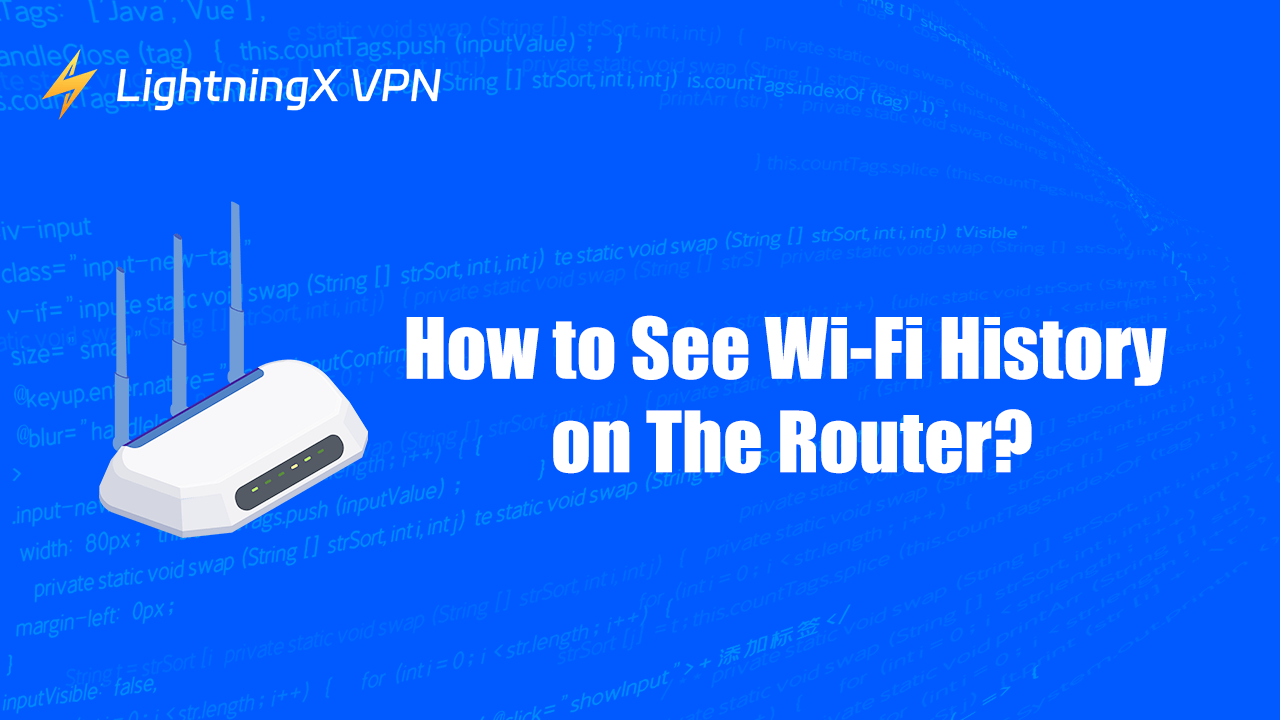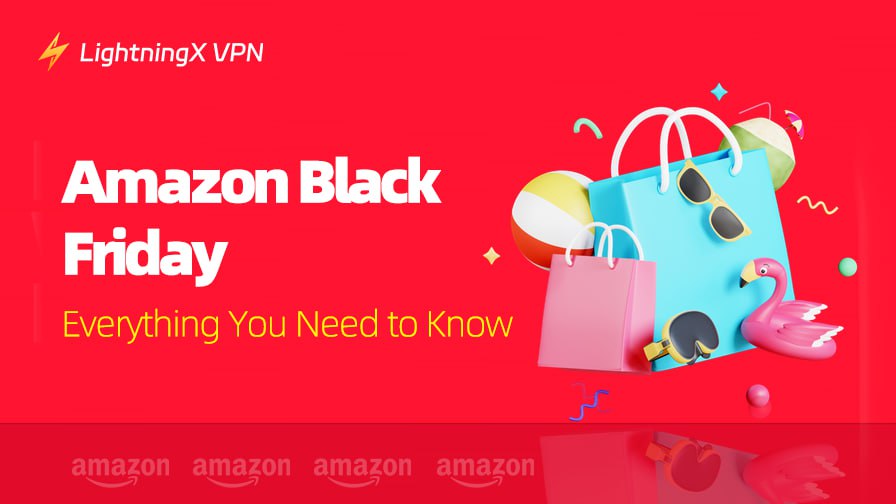Wi-Fi 기록을 확인하는 방법에 대해 궁금해 해본 적이 있나요? 최근에 연결한 네트워크를 보거나 누군가가 권한 없이 Wi-Fi를 사용하고 있는지 확인하고 싶을 수도 있습니다.
Wi-Fi 기록에 액세스하는 방법을 알면 네트워크를 더 잘 관리하고 현재 상황을 파악할 수 있습니다. 이 글에서는 다양한 기기에서 Wi-Fi 기록을 확인하는 방법을 설명하고 보다 나은 이해를 돕기 위한 팁을 제공할 것입니다.
다른 사람이 내 Wi-Fi를 통해 방문한 웹사이트를 알 수 있을까요?
답은 예입니다. 귀하의 Wi-Fi 인터넷을 통해 방문한 웹사이트 기록을 확인할 수 있는 방법이 있습니다. 그러나 이러한 온라인 활동의 자세한 내용과 기간을 보려면 라우터의 모델과 제조사를 고려해야 할 수도 있습니다.
왜 Wi-Fi 기록에 신경을 써야 할까요?
1. 보안 및 개인정보:
- 무단 접근 방지: Wi-Fi 기록을 모니터링하면 네트워크를 사용할 수 있는 무단 장치를 식별할 수 있습니다. 익숙하지 않은 장치를 발견하면 보안 위반의 가능성이 있을 수 있습니다.
- 개인 정보 보호: 무단으로 네트워크에 접속한 사람은 민감한 데이터를 가로채거나 온라인 활동을 감시할 수 있습니다. Wi-Fi 기록을 추적하여 네트워크를 보호하는 조치를 취할 수 있습니다.
- 가족의 안전: 10대 아이가 있는 경우, 그들의 온라인 보안에 대한 인식을 높이는 것이 중요합니다. 가족이 동일한 Wi-Fi를 공유하기 때문에 그들의 브라우징 기록을 볼 수 있습니다. 부적절한 웹사이트를 방문하는 것을 피하기 위해 그들의 온라인 활동을 모니터링하고 적시에 중단할 수 있습니다.
2. 네트워크 문제 해결: 인터넷 속도가 느리거나 연결 문제가 발생하는 경우, Wi-Fi 기록을 검토하여 간섭이나 과도한 대역폭 사용을 일으키는 패턴이나 장치를 식별할 수 있습니다.
3. 네트워크 사용량 관리: 어떤 장치가 언제 연결되었는지 이해하는 것은 데이터 사용량을 관리하는 데 도움이 됩니다, 특히 제한된 데이터 요금제를 사용하는 경우입니다. 과도한 데이터를 사용할 수도 있는 장치를 식별하고 그 사용량을 줄이기 위한 조치를 취할 수 있습니다.
4. 네트워크 성능 최적화: 특정 장치나 애플리케이션에서 발생하는 높은 네트워크 트래픽은 성능을 저하시킬 수 있습니다. Wi-Fi 기록을 분석하여 이러한 장치나 애플리케이션을 식별하고 네트워크를 최적화하는 조치를 취할 수 있습니다.
컴퓨터에서 Wi-Fi 기록을 확인하는 방법
많은 라우터가 상세한 기록을 표시하지 않는다는 점을 언급해야 합니다. 이러한 세부 정보를 보려면 컴퓨터를 사용하는 것이 좋습니다.
목표를 달성하기 위한 단계는 다음과 같습니다:
- 먼저 Wi-Fi IP 주소를 찾아야 합니다. 설정을 열고 “네트워크 및 인터넷”을 클릭하십시오. 그런 다음 “속성”을 선택하십시오. 그런 다음 페이지를 스크롤하여 Wi-Fi IP 주소를 찾으십시오. 일반적으로 “IPv4 주소” 뒤에 있습니다.
- ‘Win + R’을 눌러 실행 대화 상자를 엽니다. ‘cmd’를 입력하고 Enter 키를 누르십시오. 이렇게 하면 명령 프롬프트 창이 열립니다.
- 명령 프롬프트에서 ‘netsh wlan show wlanre ort’를 입력하고 Enter 키를 누르십시오. 이 명령은 Wi-Fi 기록의 상세한 보고서를 생성합니다.
- 보고서는 HTML 파일로 저장됩니다. 일반적으로 C:\ProgramData\Microsoft\Windows\WlanReport 폴더에 위치합니다. 파일 탐색기에서 해당 폴더로 이동하여 HTML 파일을 열 수 있습니다.
- 웹 브라우저로 HTML 파일을 열어 보세요. 보고서에는 연결 시간 및 네트워크 이름을 포함한 Wi-Fi 연결에 대한 세부 정보가 표시됩니다.
스마트폰에서 Wi-Fi 기록을 확인하는 방법
스마트폰에서는 Android 또는 iOS를 사용하는지에 따라 프로세스가 약간 다릅니다.
Android에서:
- 설정으로 이동하여 네트워크 및 인터넷으로 이동하십시오. Wi-Fi를 탭하고 Wi-Fi 기본 설정 또는 고급이라고 표시되는 섹션을 찾으십시오. 일부 Android 버전은 상세한 기록을 표시하지 않을 수 있지만 연결된 네트워크 목록을 볼 수 있습니다.
- 타사 앱 사용: 보다 상세한 기록이 필요한 경우 Google Play Store에서 타사 앱을 사용하는 것을 고려하십시오. Wi-Fi 사용량이나 네트워크 기록을 모니터링하는 앱을 검색하십시오.
iOS에서:
- Wi-Fi 네트워크 목록 보기: iOS는 직접 상세한 Wi-Fi 기록을 제공하지 않습니다. 그러나 설정으로 이동하여 Wi-Fi로 이동하고 기기에 저장된 네트워크를 확인하여 알려진 네트워크 목록을 볼 수 있습니다.
- 라우터 로그 확인: 더 상세한 기록을 보려면 라우터 로그를 확인해야 할 수 있습니다. 이는 일반적으로 라우터의 웹 인터페이스에 로그인하여 수행할 수 있습니다.
Wi-Fi 기록 관리에 대한 팁 귀하의 사이버
안전을 Wi-Fi를 통해 보호하려면 다음 참고사항을 적용할 수 있습니다:
- 정기적으로 Wi-Fi 기록을 확인하여 사용량을 모니터링하고 이상 활동을 감지하십시오.
- 무단 접속 장치를 발견하면 Wi-Fi 비밀번호를 변경하여 네트워크를 보호하십시오.
- 라우터의 펌웨어를 최신 상태로 유지하여 최신 보안 기능을 보장하십시오.
누군가가 Wi-Fi를 통해 내 브라우징 기록을 스파이할 수 있나요?
네, 귀하의 브라우징 정보가 유출될 수 있습니다. 앞에서 언급한 바와 같이, 귀하는 컴퓨터와 휴대전화에서 이러한 기록을 확인할 수 있고, 다른 사람들도 마찬가지입니다. 그들은 브라우징 기록을 스파이하는 방법도 있습니다.
귀하는 궁금할 수 있습니다: 어떻게 내 개인 정보를 숨길 수 있을까요?
VPN 제품이 도움이 될 수 있습니다.
그것은 다른 사람들의 네트워크 트래픽과 혼합함으로써 IP 주소와 흔적을 직접 숨길 수 있습니다. VPN 서버는 귀하와 VPN 제품 사이에 암호화된 터널을 생성하며, 데이터는 귀하가 사용하는 VPN에 의해서만 해독됩니다. 이로써 온라인 활동을 추적하는 것이 매우 어려워집니다.

LightningX VPN을 사용해 보세요. 그 제품은 사용자 경험에 많은 신경을 쓰며 놀라운 서비스를 제공합니다. 새로운 사용자는 7일 무료 평가판을 이용할 수 있습니다. 이 기간이 지난 후에도 여전히 의심이 들 경우, 30일 내에 모든 돈을 반환해 드립니다. 그 제품은 귀하의 개인 정보를 보호할 뿐만 아니라 고속이면서도 매우 견고한 온라인 품질을 제공합니다. 또한 50개국에 걸쳐 풍부한 노드가 퍼져 있어 외국 네트워크를 경험할 수도 있습니다.
결론
적으로, 라우터에서 Wi-Fi 기록을 확인하는 것은 네트워크를 관리하고 그 안전을 보장하는 데 유용한 실천 방법입니다. Wi-Fi 기록을 주시하는 것은 더 안전하고 효율적인 가정 네트워크로 나아가는 선제적인 조치입니다. “을 한국어로 번역해 드리겠습니다.